Questa guida spiega come abilitare e utilizzare SSH sul tuo mazzo Steam per l'accesso remoto ai suoi file. La modalità desktop del mazzo Steam consente di più che un semplice gioco, rendendo l'accesso a file remoto una funzione preziosa.
abilitando ssh sul tuo mazzo a vapore
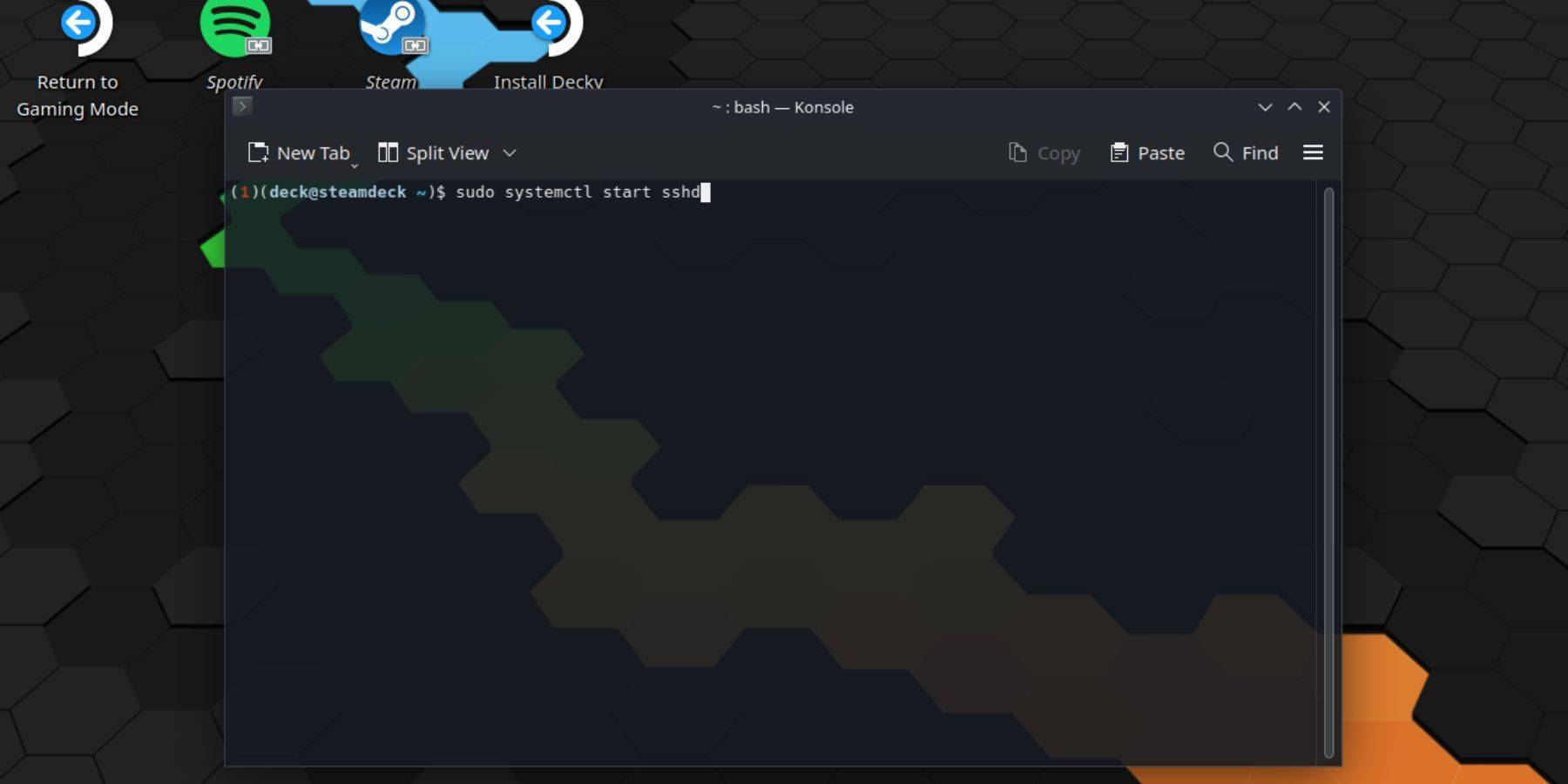 Seguire questi passaggi per abilitare SSH:
Seguire questi passaggi per abilitare SSH:
- Power sul tuo mazzo a vapore.
- Accedi al menu Steam e navigare su Impostazioni> Sistema> Impostazioni di sistema> Abilita la modalità sviluppatore.
- Torna al menu Steam e seleziona Potenza> Passa alla modalità desktop.
- Apri konsole dal menu Start.
- Imposta una password (se non l'hai già fatto) usando il comando:
passwd. - Abilita ssh usando il comando:
sudo systemctl avvia sshd. - Per garantire che SSH inizi automaticamente dopo un riavvio, utilizzare:
sudo systemctl abilita sshd. - Ora puoi accedere al tuo mazzo Steam in remoto utilizzando un client SSH di terze parti.
ATTENZIONE: Evita di modificare o eliminare i file di sistema per impedire la corruzione del sistema operativo.
disabilitando SSH sul tuo mazzo
Per disabilitare SSH:
- Apri konsole dal menu Start.
- Utilizzare
sudo systemctl disabilita sshdper impedire a ssh di avviarsi automaticamente al riavvio osudo systemctl interrompere sshdper fermare immediatamente il servizio SSH.
Connessione al tuo mazzo a vapore tramite SSH
 Dopo aver abilitato SSH, utilizzare un'applicazione di terze parti come Warpinatore per un facile trasferimento di file. Installa Warpinator sia sul tuo mazzo Steam che sul tuo PC, quindi avvialo su entrambi i dispositivi contemporaneamente per un semplice trasferimento di file di trascinamento.
Dopo aver abilitato SSH, utilizzare un'applicazione di terze parti come Warpinatore per un facile trasferimento di file. Installa Warpinator sia sul tuo mazzo Steam che sul tuo PC, quindi avvialo su entrambi i dispositivi contemporaneamente per un semplice trasferimento di file di trascinamento.
In alternativa, se si utilizza un PC Linux, puoi connetterti direttamente utilizzando il tuo gestore file. Immettere Sftp://Deck@SteamDeck nella barra degli indirizzi e fornire la password impostata in precedenza.




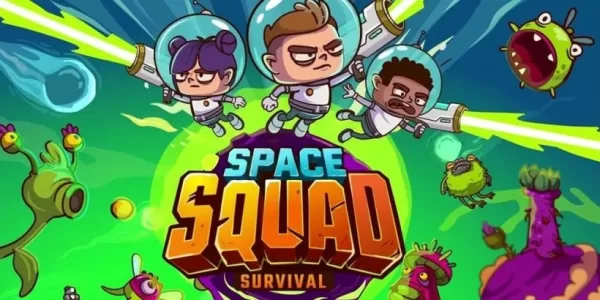




![Depraved Awakening [v1.0]](https://img.jj4.cc/uploads/63/1719573554667e9c32c9160.jpg)







